Windows11の最初にやる操作
まずはこれをしないとネットが使えないので設定しましょう。
Windows11のWi-Fiに接続するやり方
1.画面の右下の赤枠をクリックします。
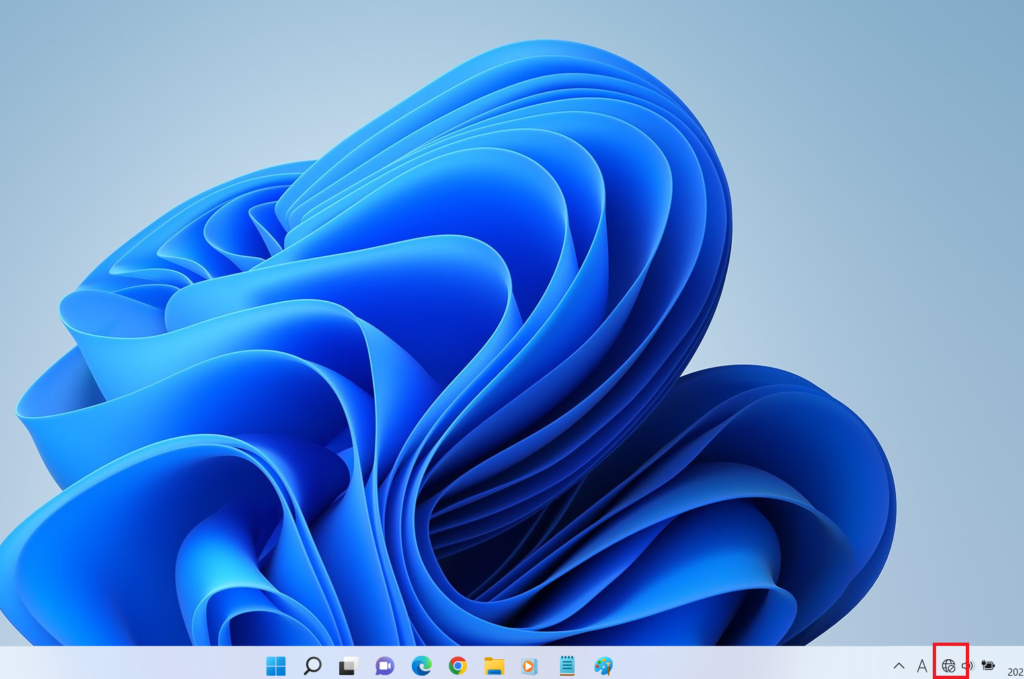
2.赤枠のWi-Fiのマークをクリックします。そしたら青くなるのを確認します。
(青くなるとWi-Fiが使えているのでその確認をします。)
3.そしたら赤枠の>(不等号・大なり)をクリックします。
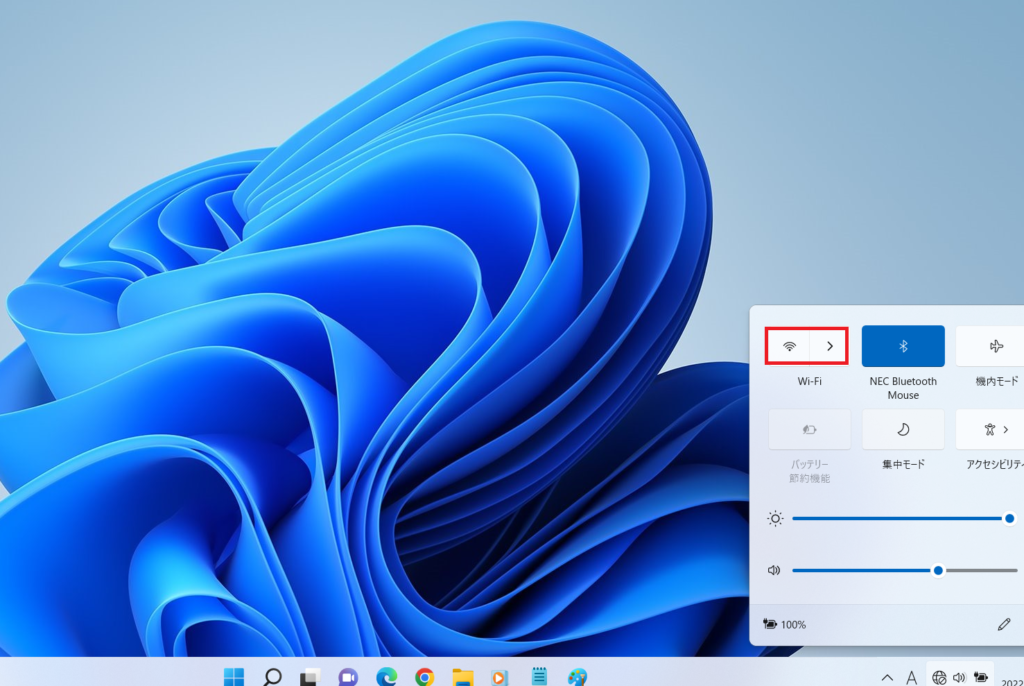
4.電波を選んでいきます。まずはルーターを確認します。
SSID(電波の名前)と暗号キー(パスワード)を覚えておきます。
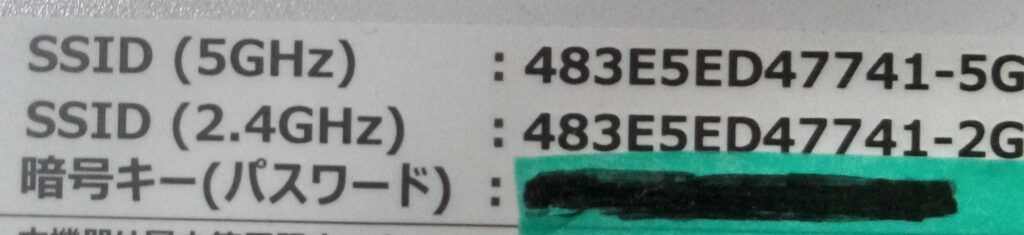
5.確認が終わったら、同じ電波を見つけてそれをクリックします。
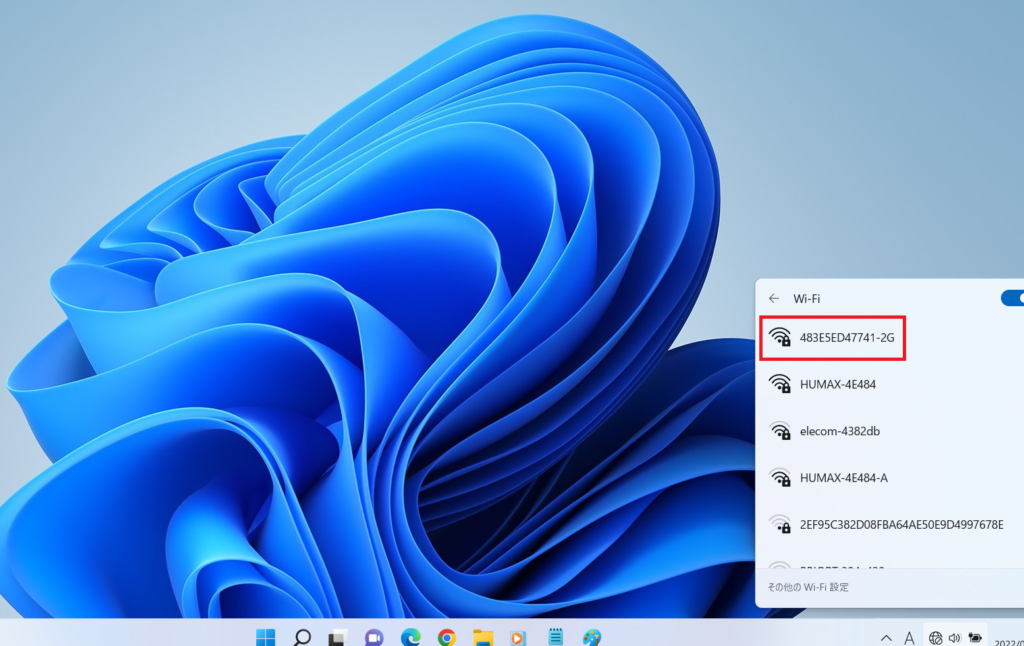
6.接続クリックします。
そしてネットワーク セキュリティキーの入力に先ほどのルータの暗号キー(パスワード)を入力していきます。
7.次へをクリックするとネットに接続完了です。右下の赤枠で繋がっているか確認しましょう。
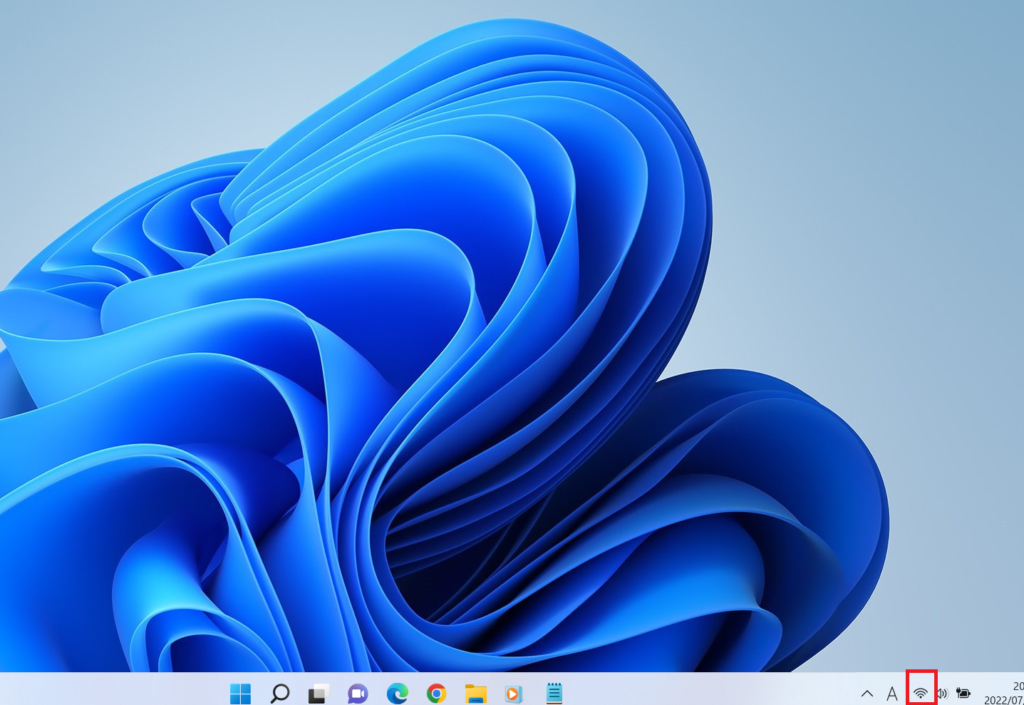
Microsoft Edgeの操作説明
基本的な操作を説明します。
Microsoft Edge起動した時にYahoo画面にする方法
1.Microsoft Edgeをクリックします。
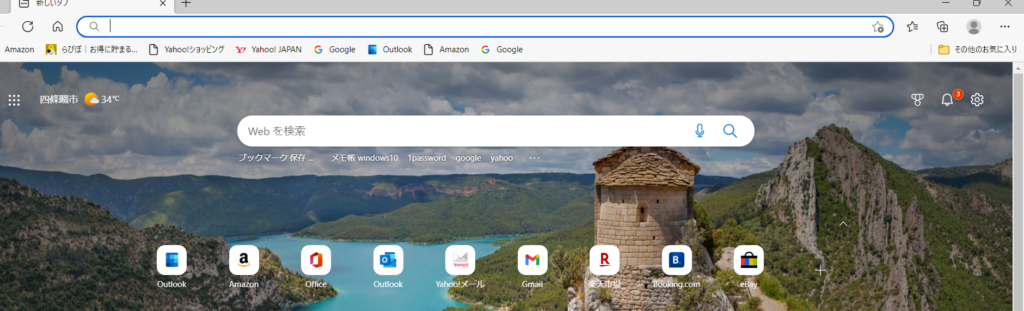
2.Yahooを検索します。右上の赤枠をクリックします。

3.設定をクリックします。
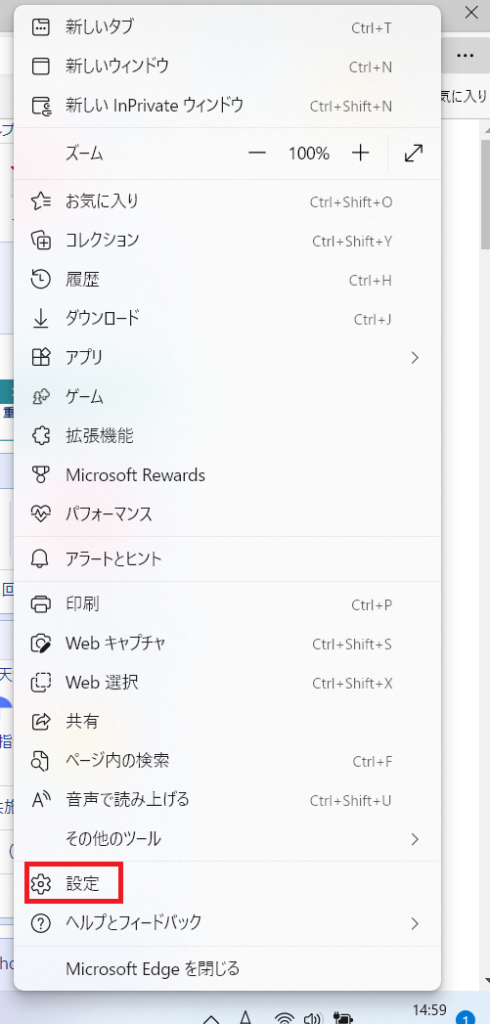
4.「スタート」、「ホーム」、および「新規」タブをクリックします。
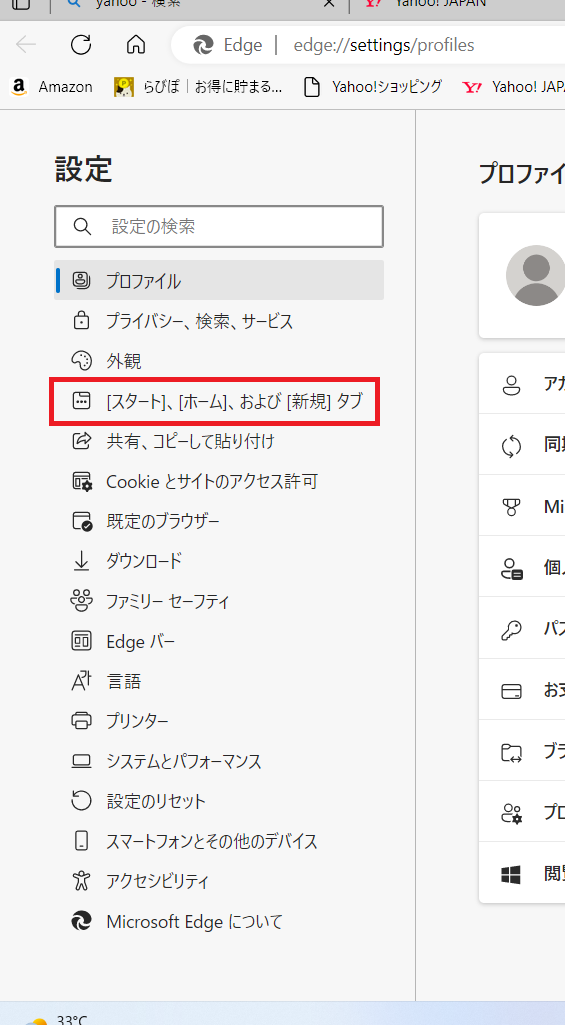
5.これらのページを開くをクリックします。新しいページを追加してくださいをクリックします。
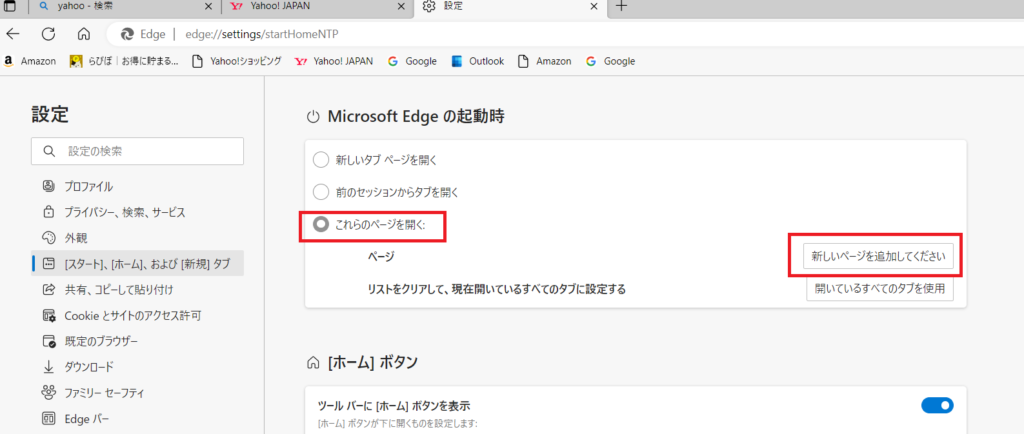
6.赤枠にURLを入力して下さい。
(今回は赤枠にYahooをいれます。7に進んで下さい)
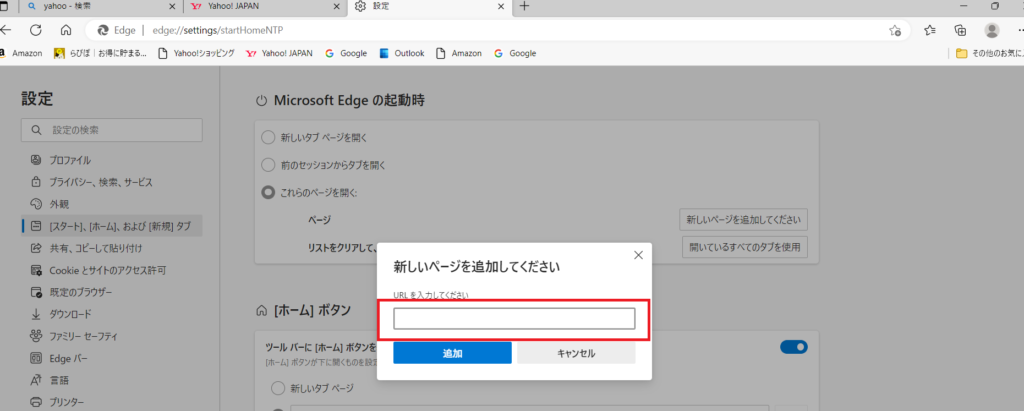
7.左上に赤枠をクリックするとYahooのページに移動します。
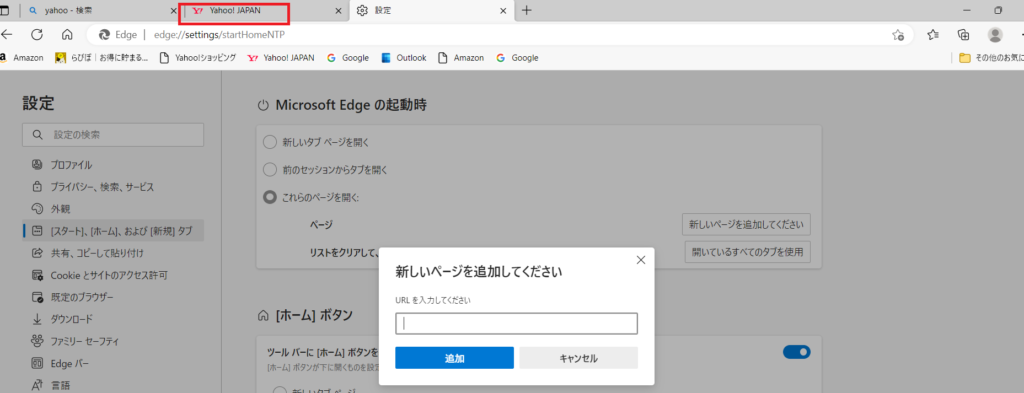
8.赤枠をコピーします。コピーのやり方は赤枠の余白をマウスで左クリックします。そうすると青く囲まれます。

9.青い部分を右クリック。コピーを左クリックします。
(ここでコピー完了です)
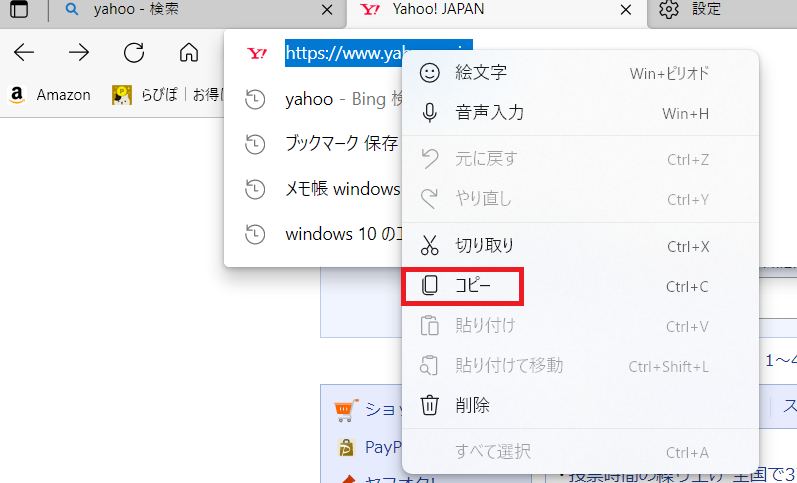
10.上の赤枠をクリックします。そしたら先ほどの、Microsoft Edgeの設定画面に戻ります。

11.URLの入力する所に右クリックします。赤枠(貼り付け)を左クリックします。
そして追加をクリックします。
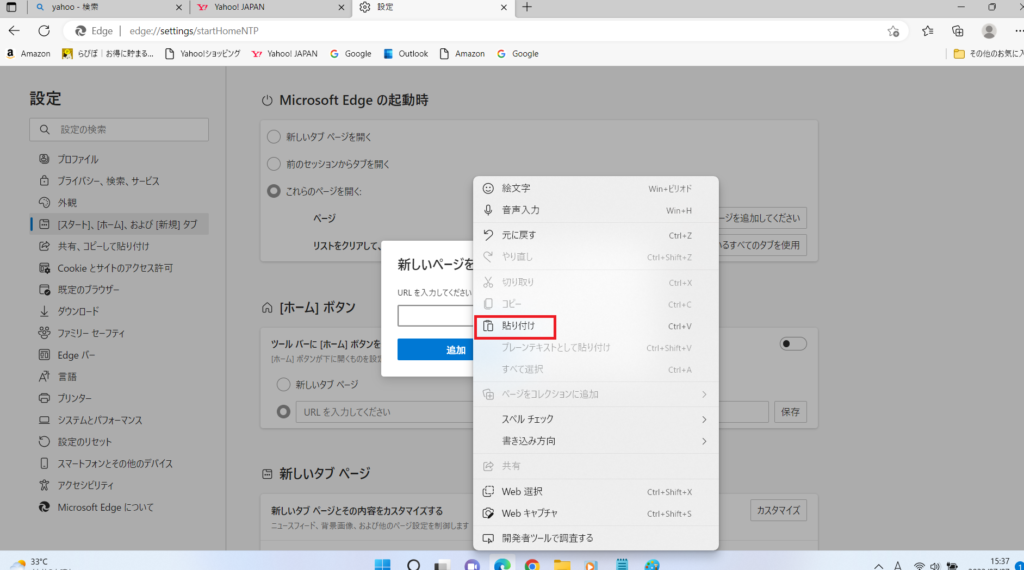
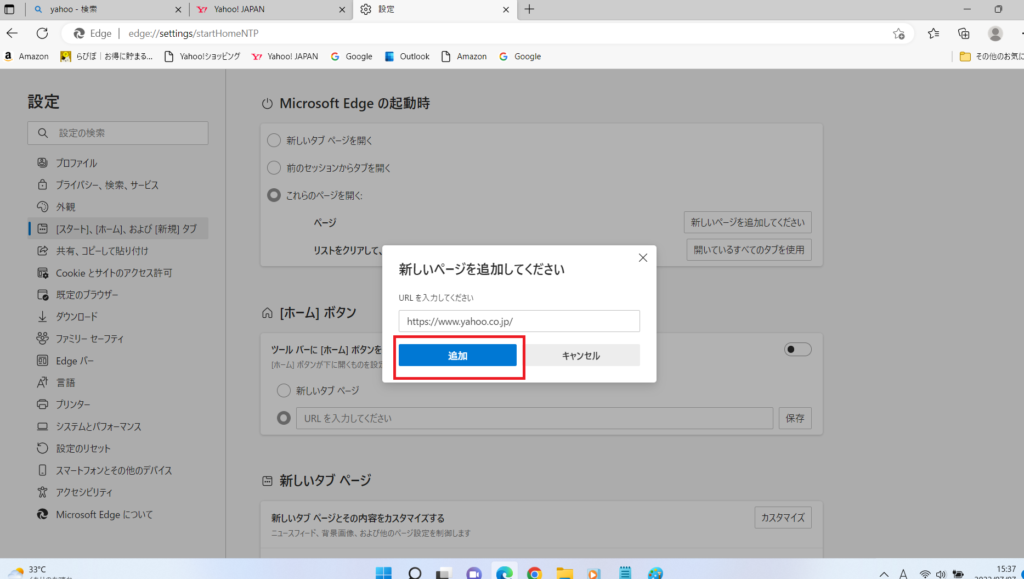
12.スタートクリック。すべてのアプリをクリック。Microsoft Edgeをクリックします。
そうするとYahooの画面からスタート出来るようになりました。
Microsoft Edge元に戻す方法
先ほどYahooの画面からスタートしてましたが、これはやっぱり変更したいっていう人の為に戻す方法を紹介します。
上記で書いている「最初のログイン画面をYahoo画面にする方法」2→3→4の順番に行きます。
そして下記の画面で赤枠をクリックします。削除クリックします。そしたら削除されまして元の画面に戻ります。
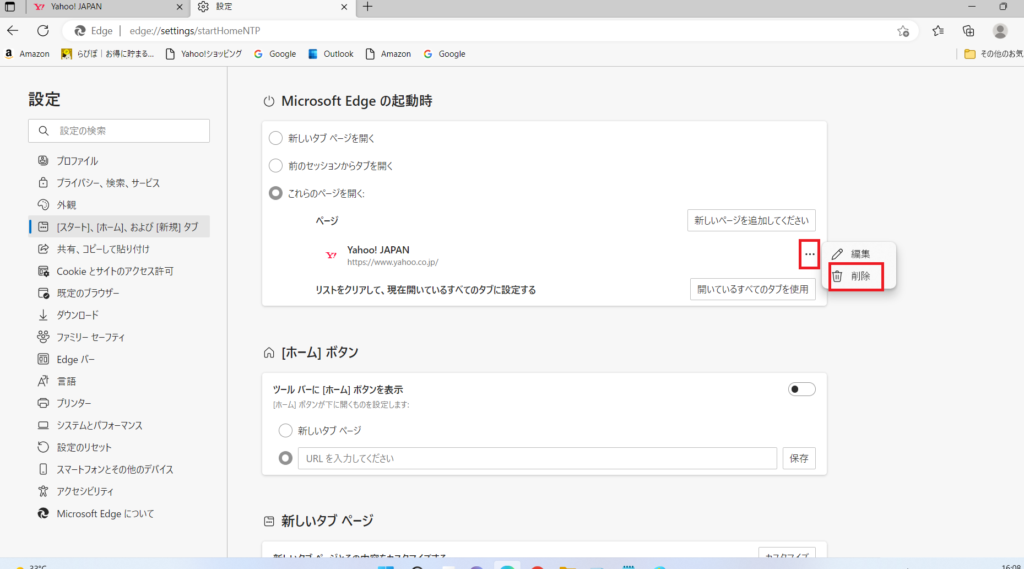
ホーム画面の設定
次にホーム画面の設定をしていきます。これを設定すれば違うページにいっても
いつでも戻れます。おすすめの設定です。
1.Microsoft Edgeを起動します。上記の設定でYahoo画面からスタートに設定したとします。
右上の赤枠をクリックします。

2.「最初のログイン画面をYahoo画面にする方法」2→3→4の順番に行きます。
次にツールバーに「ホーム」ボタンを表示の右側の赤枠をクリックします。
新しいページの下の赤枠(〇をクリック)をクリックします。
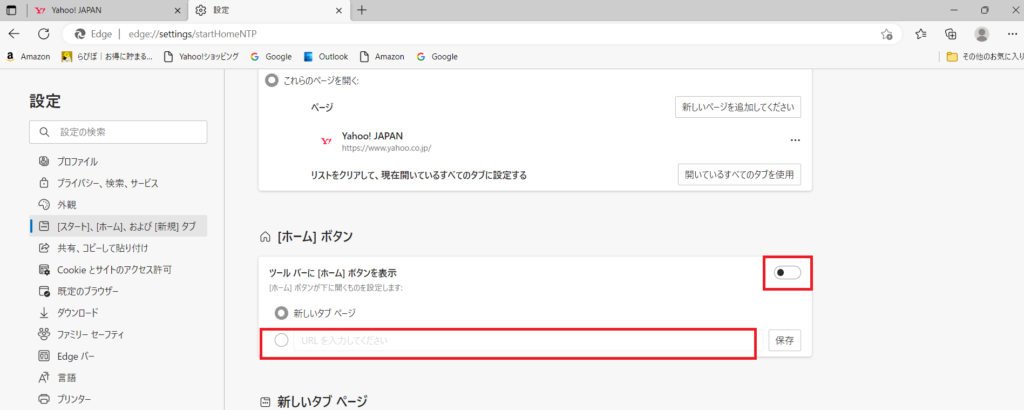
左上にホームのマークがでてきます。
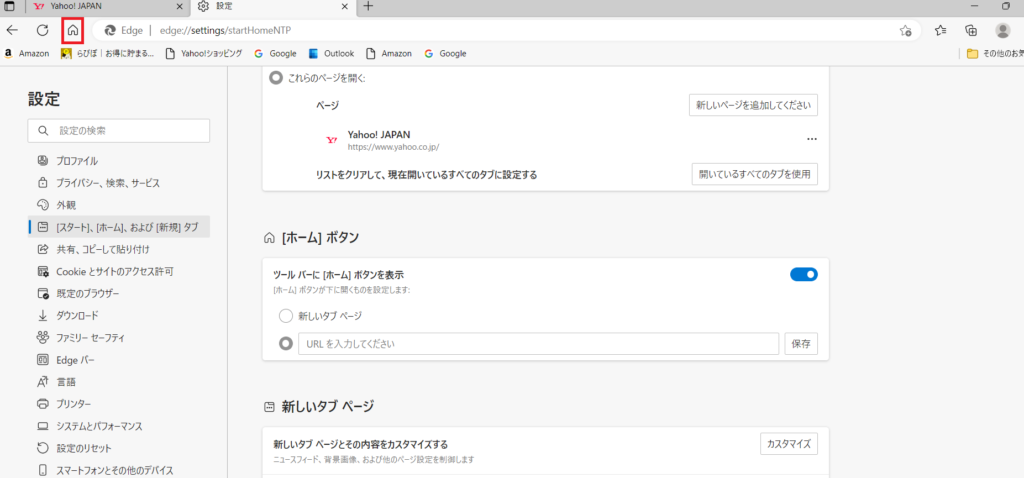
3.ホーム設定はGoogleにしようと思います。Yahoo画面からGoogleを検索して
「最初のログイン画面をYahoo画面にする方法」8(ここではGoogleのURLをコピーします)→9→10の順番でしていきます。
4.下記の画面になったら保存をクリックします。
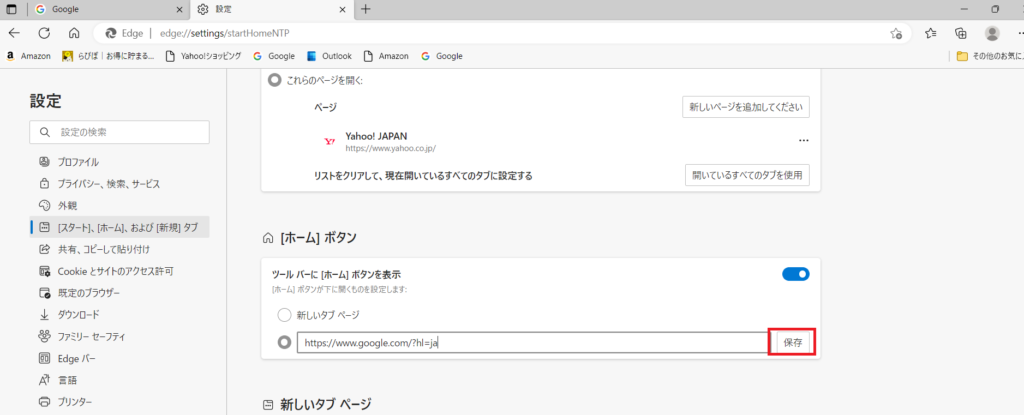
5.Microsoft Edgeを起動し、ホームのマークをクリックします。

そうするとGoogle画面に移動します。
これで違うページにいたとしてもホームボタンだけでGoogleに移動する事が簡単にできます。
お気に入りの登録の仕方
お気に入りの登録が出来れば凄く便利になると思います。ぜひ覚えて下さい。
1.「今日の天気福岡」で検索していきたいと思います。検索してページを開きましたら。右側の赤枠(お気に入り追加)をクリックします。
そして完了をクリックします。

2.保存されたのかどうか赤枠(お気に入り)をクリックします。
保存されているのを確認しましたら、これでいつでもお気に入りから移動できます。
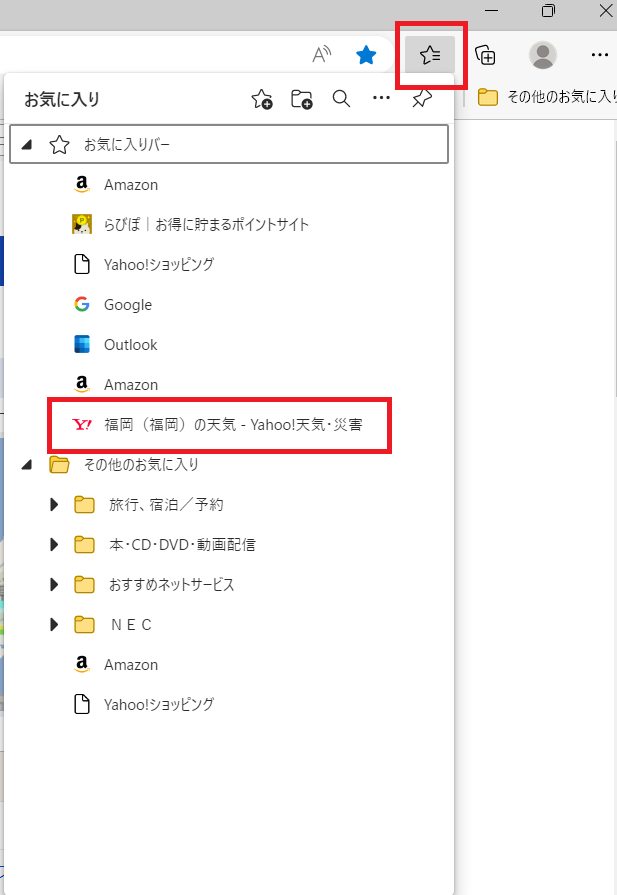
お気に入りバーにお気に入りを常に表示するやり方
1.右上のお気に入りをクリックします。…をクリックします。お気に入りバーの表示にカーソルをもっていき常にをクリックします。
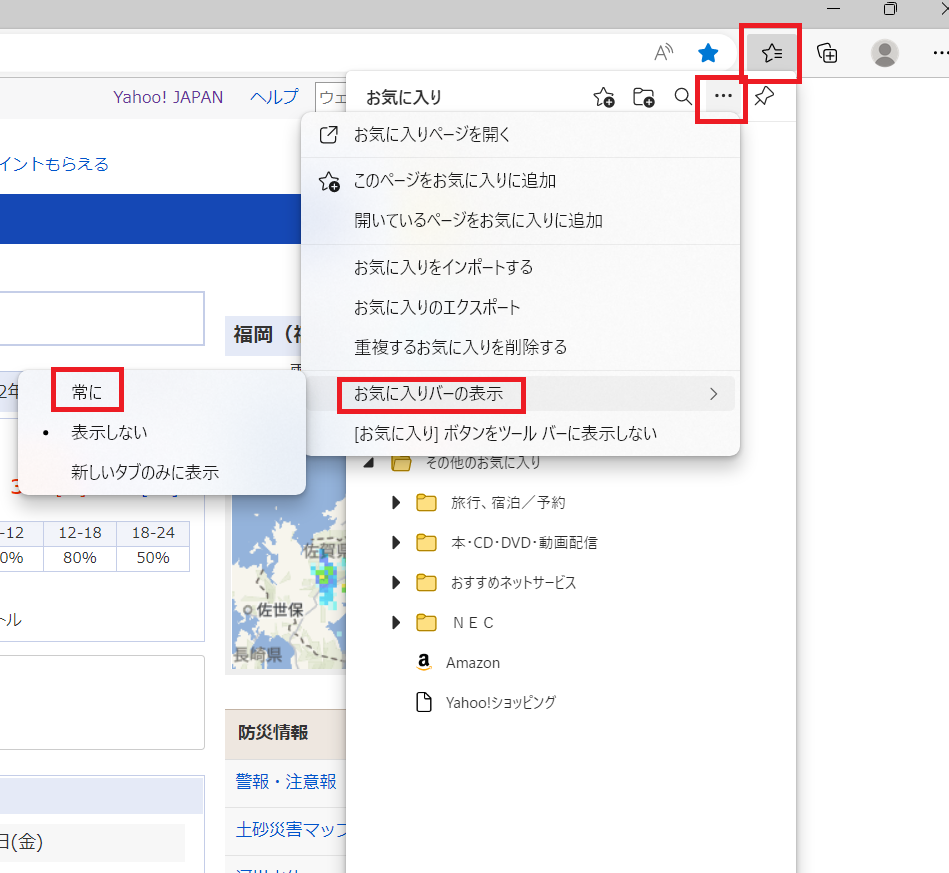
2.そうするとお気に入りバーにお気に入りが表示されます。これで簡単にお気に入りをクリックできますね。

お気に入りをデスクトップに貼る方法
今度はデスクトップに貼る方法です。「今日の天気福岡」を貼っていこうと思います。
1.赤枠「Y!福岡(福岡)の天…」をマウスで左クリックしたままゴミ箱の横にある赤枠にスライド(ドラッグ)していきます。
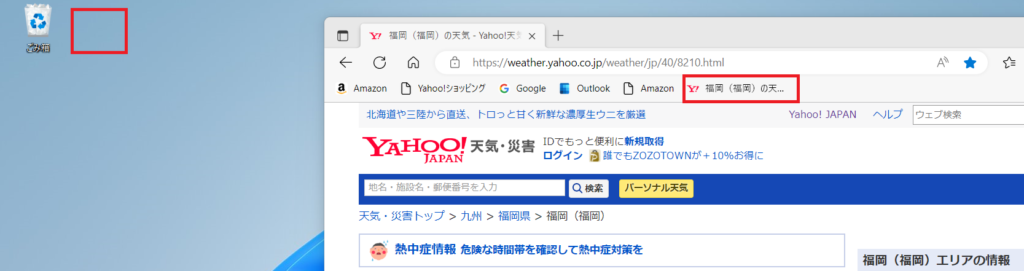
2.そうするとゴミ箱の横に「福岡(福岡)の天気-Yahoo!天気…」が表示されます。これでデスクトップから移動できますね。
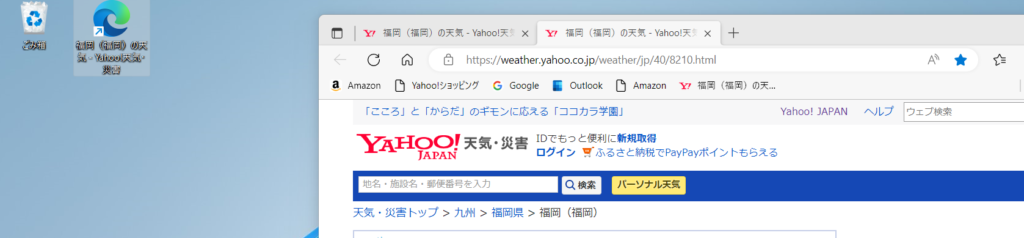
以上になります。



コメント